Увімкнення та відключення ігрового режиму Windows 10

- 2180
- 279
- Wayne Lemke
Десять - найкраща ігрова ОС з усієї родини Windows. І судячи за кількістю ігор, найкраща ігрова ОС для комп’ютерів. Ще одним кроком у його розробниках було виробництво ігрового режиму, який стався нещодавно. Природно, багато геймерів зацікавились і хочуть дізнатися, як запустити ігровий режим.

Що це таке?
Режим гри оптимізує всю роботу ПК, щоб отримати максимальну продуктивність у певній грі. Це досягається, перш за все, через відключення непотрібних фонових процесів, плюс - це ще кілька хитрощів, які знайшли творці. Як результат, ми отримуємо, що всі комп'ютерні інструменти йдуть, щоб покращити геймплей, досягаючи максимальної якості графіки. Багато геймерів сподобається цьому режиму.
Як запустити ігровий режим?
Це не так просто зробити зараз. Справа в тому, що офіційна версія оновлення, в якій присутній режим гри, все ще розробляється, принаймні для російських користувачів. Тому сам ігровий режим ще не є. Однак Windows запрошує користувачів заздалегідь оновити, частково на власну небезпеку та ризик. Ті, хто вже дуже витончений, ви можете спробувати. Оновлення називається оновленням творців.
Установка встановлення
- Відкрийте меню "Налаштування" через "запуск".
- Вибір елемента "оновлення".
- Якщо у вас немає останньої версії Windows 10, спочатку вам потрібно оновити його. Після цього розділ буде запропоновано отримати оновлення для дизайнерів. Натисніть "Так, покажіть, як це зробити".
- Сайт Microsoft відкривається. Там ми завантажуємо "Асистент для оновлення", а потім виконуємо його інструкції.
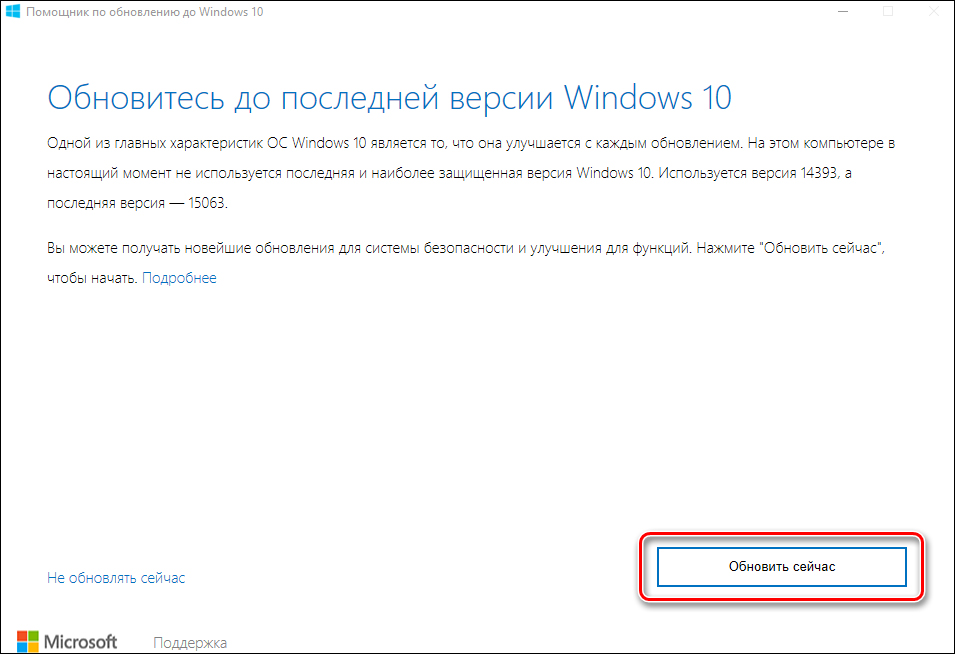
Оновлення Windows 10 через помічника
- Ми чекаємо, коли система встановлює оновлення.
Запустіть ігровий режим
Якщо у вас зараз є Windows новітня версія, ви можете активувати ігровий режим. Ми детально проаналізуємо, як увімкнути ігровий режим у Windows 10. Це робиться по -різному.
Перший
- Відкрийте налаштування.
- Ми відкриваємо розділ "Ігри".
- Там ми знаходимо повзунок "включення ігрового режиму" і перекладаємо його в активне положення.
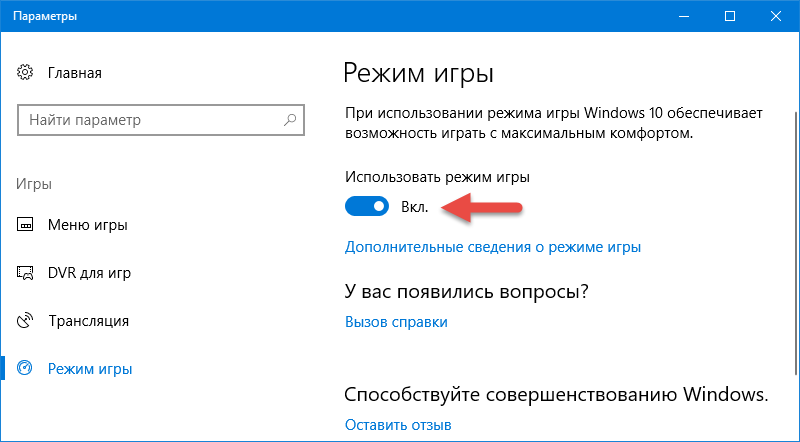
Параметри ігрового режиму
Другий
- Ми запускаємо гру.
- Натисніть на поєднання клавіш Win+G.
- Покладіть галочку "Використовуйте ігровий режим для цієї гри.
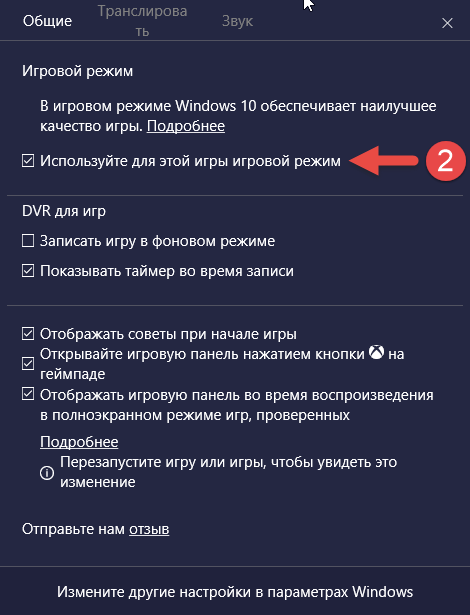
Увімкніть режим, як бачите, легко, і ви можете відключити нову функцію однаковими способами: видалити маркер у внутрішньому меню або перекласти повзунок через налаштування.
Що дає ігровий режим?
Не кожен може негайно відчути вражаючі відмінності в геймплеї. Це можна пояснити по -різному.
- У вас дуже потужний ігровий комп’ютер. У цьому випадку не потрібні додаткові режими - автомобіль справляється зі своїми завданнями без додаткових засобів.
- Запуск гри для вас супроводжується відключенням більшості програм та процесів. Режим гри має максимальну ефективність, коли комп'ютер повинен впоратися з багатьма завданнями одночасно - встановлений режим гри вимикає їх або знімає всю потужність процесора та відеокарти для ігор. Якщо запускається одна програма, то ПК просто не може знайти, де щось вирізати, щоб оптимізувати її.
Тому не чекайте, коли ваш старий ноутбук раптом стане чудовиськом продуктивності, як тільки ви встановите ігровий режим. Ні, функція лише оптимально розподіляє наявні ресурси, але не додає нових.
Що ще корисно?
Наявність ігрового режиму -це серйозний крок до перетворення ПК на повний ігровий центр. На Windows 10 є програма Xbox, з якою комп'ютер може бути підключений до консолі, а також купувати ігри, заробляти досягнення, грати в мережі та спілкуватися з іншими користувачами. Крім того, без Xbox (додаток) ви можете використовувати кілька корисних речей. Для цього у відкритій грі потрібно натиснути поєднання ключів Win+G.
- Запис Стромов. Активовано натисканням однієї кнопки.
- Зйомка скріншоти. Робиться за тим самим принципом.
- У налаштуваннях ви можете встановити запис у фоновому режимі, встановити якість звуку, встановити запис звуку з мікрофона.
З оновленням Creators, усі ці функції, ймовірно, будуть працювати ще зручніше.
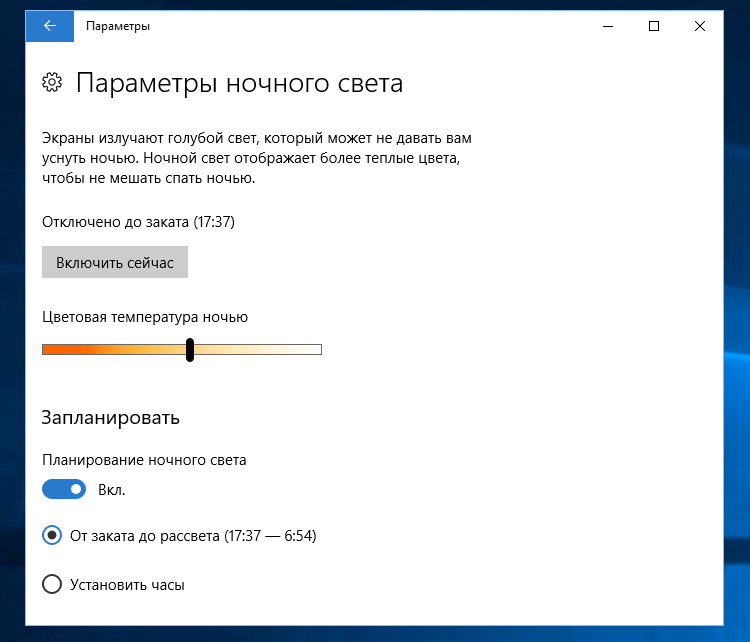
Параметри нічного світла в Windows 10
Розробники Microsoft роблять все більше і більше, щоб Windows люблять як простих користувачів, так і геймерів. Ще одним кроком до розпізнавання з боку скептичних користувачів був створений ігровий режим.

